LG 27GN950-B User manual [pt]
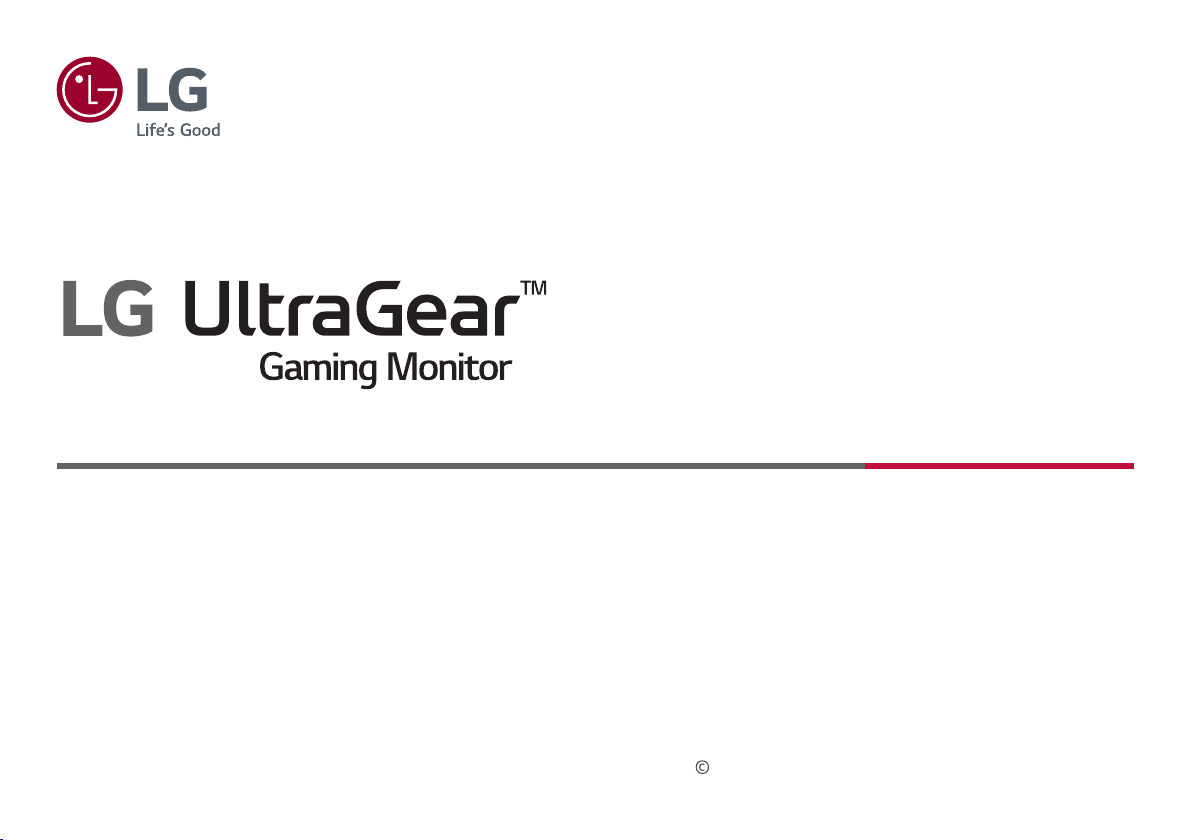
Manual de instruções
(Monitor LED*)
* Os Monitores LED LG são Monitores LCD com retroiluminação LED.
Leia este manual atentamente antes de utilizar o dispositivo e guarde-o para referência futura.
27GN950 27GN95B
Copyright 2020 LG Electronics Inc. Todos os Direitos Reservados.
www.lg.com
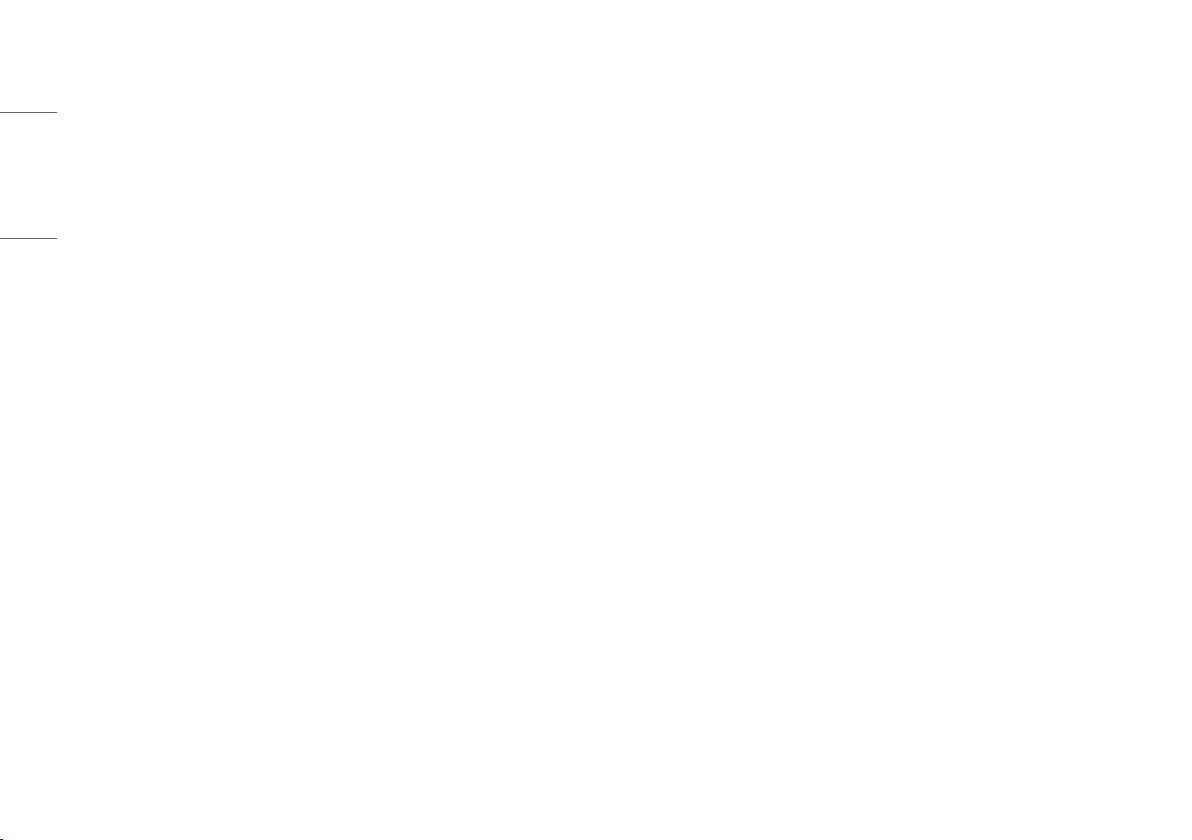
ÍNDICE
PORTUGUÊS
LICENÇA .........................................................3
NOTA DE INFORMAÇÃO SOBRE SOFTWARE DE
CÓDIGO ABERTO ............................................4
MONTAGEM E PREPARAÇÃO ..........................4
UTILIZAR O MONITOR ..................................16
DEFINIÇÕES DO UTILIZADOR .......................18
RESOLUÇÃO DE PROBLEMAS .......................26
ESPECIFICAÇÕES DO PRODUTO....................30
2
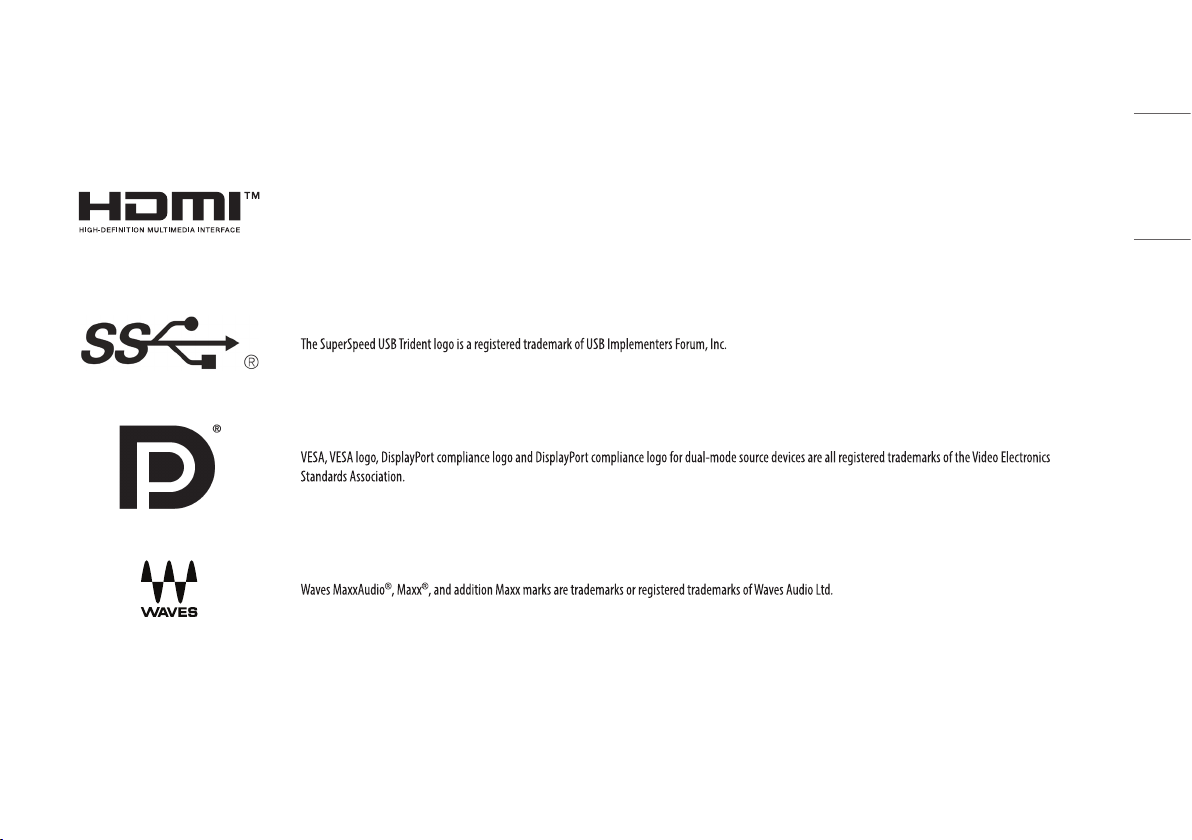
LICENÇA
As licenças variam consoante o modelo. Visite www.lg.com para mais informações sobre a licença.
Os termos HDMI e High-Definition Multimedia Interface e o logotipo HDMI são marcas ou marcas registradas da HDMI Licensing Administrator, Inc. nos Estados Unidos e
em outros países.
PORTUGUÊS
3
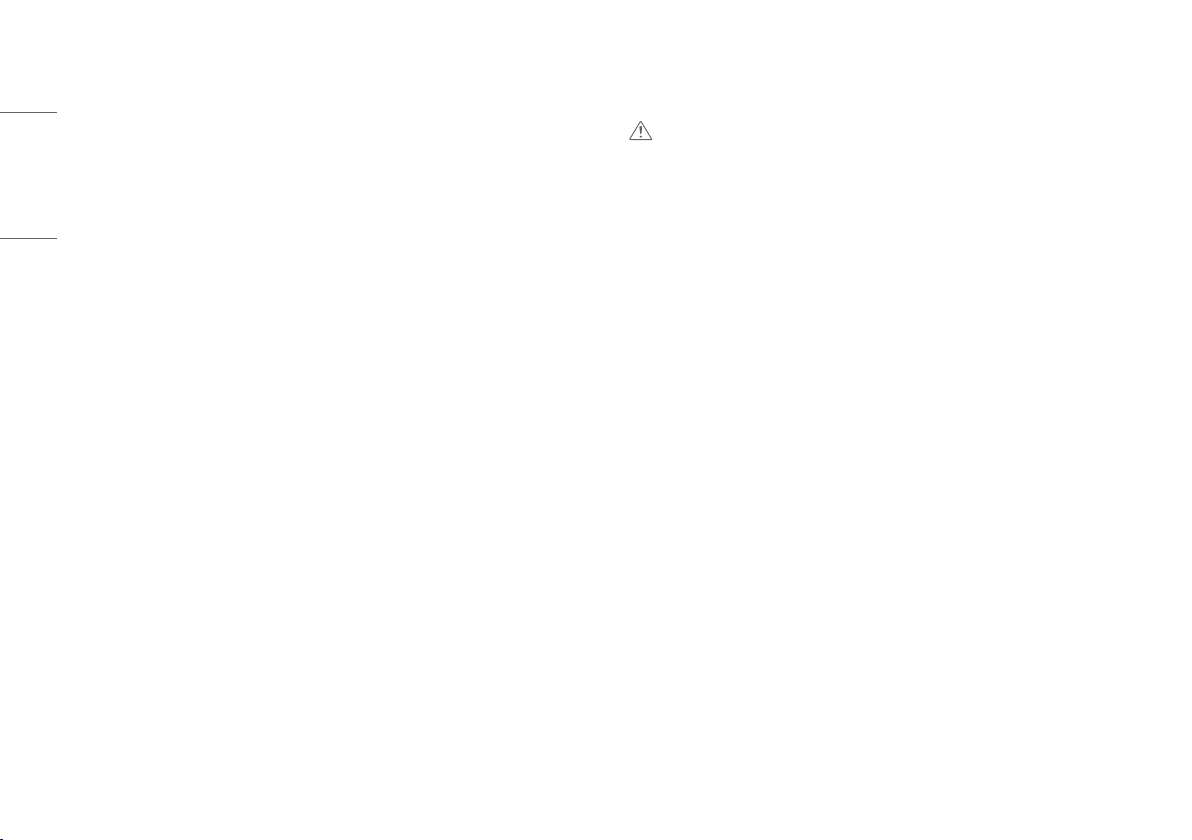
NOTA DE INFORMAÇÃO SOBRE SOFTWARE DE CÓDIGO ABERTO
PORTUGUÊS
Para obter o código fonte incluído neste produto ao abrigo da GPL, LGPL, MPL e outras licenças de código aberto
visite http://opensource.lge.com. Além do código fonte, pode transferir todas as condições da licença referidas,
renúncias de garantia e avisos de direitos de autor. A LG Electronics também pode fornecer-lhe o código fonte
aberto em CD-ROM mediante o pagamento de uma taxa que cobre o custo de realização de tal distribuição
(como o custo do suporte, transporte e processamento), a pedido por e-mail para opensource@lge.com. Esta
oferta é válida por um período de três anos após o nosso último envio deste produto. Esta oferta é válida para
todas as pessoas com conhecimento desta informação.
MONTAGEM E PREPARAÇÃO
AVISO
• Utilize sempre componentes originais para garantir a segurança e o bom desempenho do produto.
• Quaisquer danos decorrentes da utilização de itens contrafeitos não estão abrangidos pela garantia.
• Recomenda-se a utilização dos componentes fornecidos.
• As ilustrações neste documento representam os procedimentos normais, por isso podem parecer diferentes
do produto real.
• Durante a montagem do produto, não aplique substâncias estranhas
(óleos, lubrificantes, etc.) aos parafusos. (Se o fizer, pode danificar o produto.)
• Se aplicar força excessiva ao apertar os parafusos, pode danificar o monitor. Os danos causados desta forma
não serão cobertos pela garantia do produto.
• Não transporte o monitor com a parte superior voltada para baixo segurando apenas a base. Isto pode fazer
com que o monitor caia do suporte e pode provocar danos pessoais.
• Ao levantar ou mover o monitor, não toque no ecrã. A força aplicada no ecrã do monitor pode danificá-lo.
• Para o padrão de onda na aparência, ao contrário do método geral de revestimento, é aplicado ao material
brilhante adicionado na matéria-prima. Sem aparência descascada, tem boa durabilidade. Pode usá-lo com
toda a confiança porque não constitui qualquer problema com o produto.
4
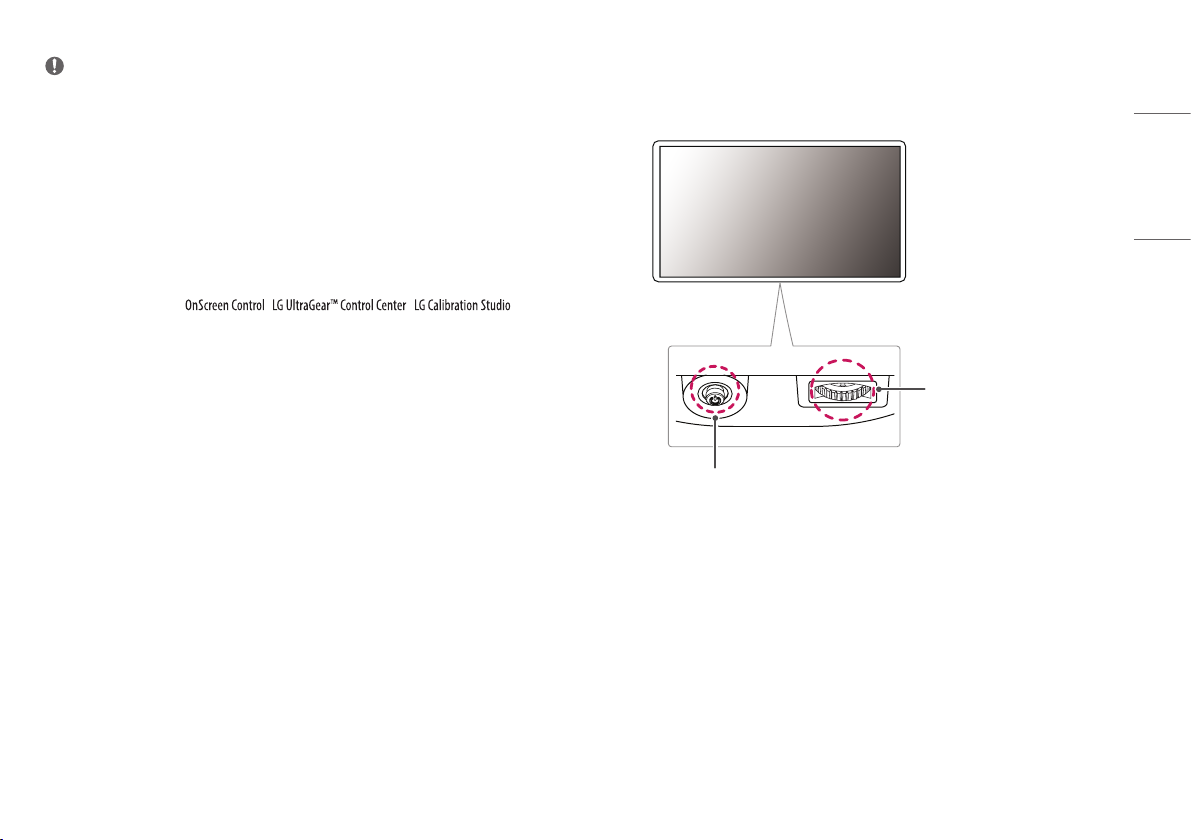
NOTA
• Os componentes poderão ter um aspeto diferente dos que são ilustrados aqui.
• Todas as informações e especificações incluídas neste manual estão sujeitas a alterações sem aviso prévio
destinadas a melhorar o desempenho do produto.
• Para adquirir extras opcionais, visite uma loja de produtos eletrónicos ou um site de compras online ou
contacte o fornecedor onde adquiriu o produto.
• O cabo de alimentação fornecido poderá ser diferente, dependendo da região.
Controladores e software suportados
• Pode transferir e instalar a versão mais recente a partir do website da LGE (www.lg.com).
- Controlador do Monitor / / /
Descrição do produto e dos botões
PORTUGUÊS
Botão de iluminação
Botão Joystick
5
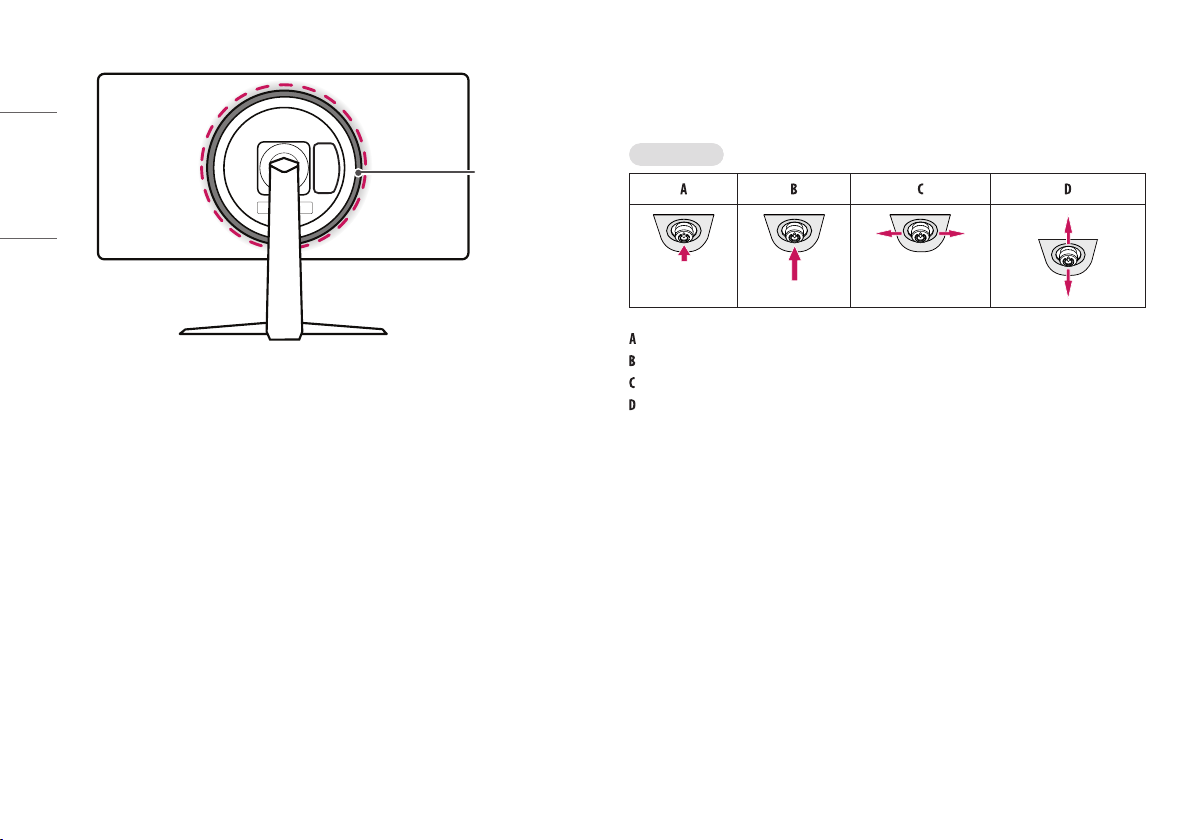
PORTUGUÊS
Como utilizar o botão joystick
Pode controlar facilmente as funções do monitor premindo o botão joystick ou movimentando-o para a
esquerda/direita/cima/baixo com o dedo.
Funções básicas
Iluminação
(Ligar): Prima o botão do joystick uma vez para ligar o monitor.
(Desligar): Mantenha o botão joystick premido durante mais de 5 segundos para desligar o monitor.
(Controlo do volume): Pode controlar o volume movimentado o botão joystick para a esquerda/direita.
(Controlo do brilho do ecrã): Pode controlar o brilho do ecrã movendo o botão joystick para cima/baixo.
6
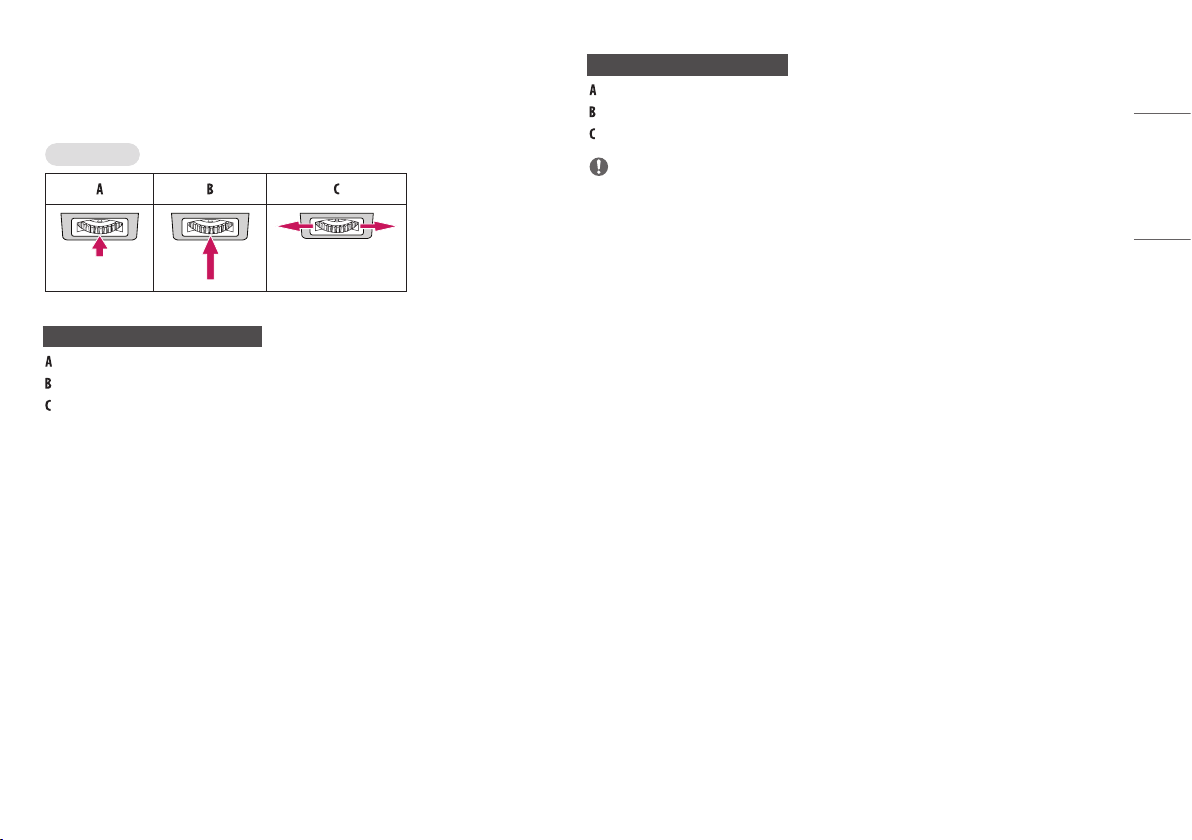
Como utilizar o botão de iluminação
Pode controlar facilmente as funções do monitor premindo o botão de iluminação ou movimentando-o para a
esquerda/direita.
Funções básicas
Quando a iluminação está Desligada
: Prima o botão de iluminação para ligar a iluminação na parte de trás do monitor.
: Prima o botão de iluminação sem soltar uma vez para ligar a iluminação na parte de trás do monitor.
: Sem função
Quando a iluminação está Ligada
: Premir o botão de iluminação permite alterar as luzes na parte de trás do monitor com oito cores diferentes.
: Prima o botão de iluminação sem soltar uma vez para desligar a iluminação na parte de trás do monitor.
: Pode controlar o brilho da iluminação movendo o botão de iluminação para a esquerda/direita.
NOTA
• O botão joystick e o botão de iluminação estão na parte inferior do monitor.
• A função de iluminação da parte posterior do monitor está disponível mesmo quando o monitor está no
modo de poupança de energia ou o ecrã está desligado. ([Definições] > [Geral] > [Opções de Iluminação] >
[Manter a luz de estado])
PORTUGUÊS
7
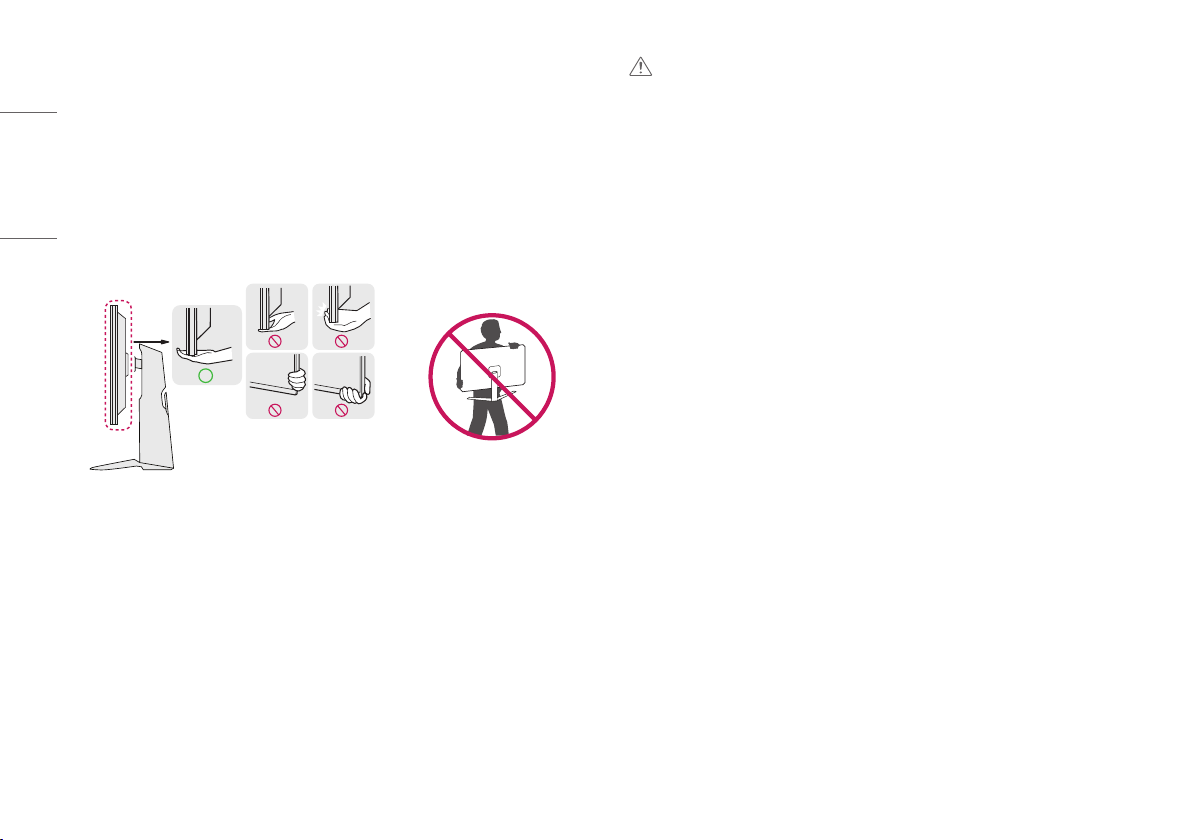
Mover e levantar o monitor
Ao mover ou levantar o monitor, siga as seguintes instruções para evitar arranhar ou danificar o monitor e
garantir o transporte seguro, independentemente da sua forma ou tamanho.
PORTUGUÊS
• Aconselha-se a colocação do monitor na caixa ou embalagem original antes de tentar movê-lo.
• Antes de mover ou levantar o monitor, desligue o cabo de alimentação bem como os outros cabos.
• Segure com firmeza as partes inferior e lateral do monitor. Não segure diretamente no painel.
• Ao segurar no monitor, o ecrã não deve estar voltado para si, para evitar que o ecrã se risque.
• Quando transportar o monitor, não o exponha a impactos ou vibrações excessivas.
• Ao mover o monitor, mantenha-o em posição vertical e nunca o vire de lado nem o incline para o lado.
AVISO
• Evite, dentro do possível, tocar no ecrã do monitor.
- Isso poderá resultar em danos no ecrã ou em alguns dos píxeis utilizados para criar imagens.
• Se utilizar o painel do monitor sem a base do suporte, o botão joystick pode provocar a instabilidade do
monitor e a respectiva queda, o que poderá provocar danos no monitor ou lesões ao utilizador. Além disso,
esta acção poderá causar avarias no botão joystick.
8
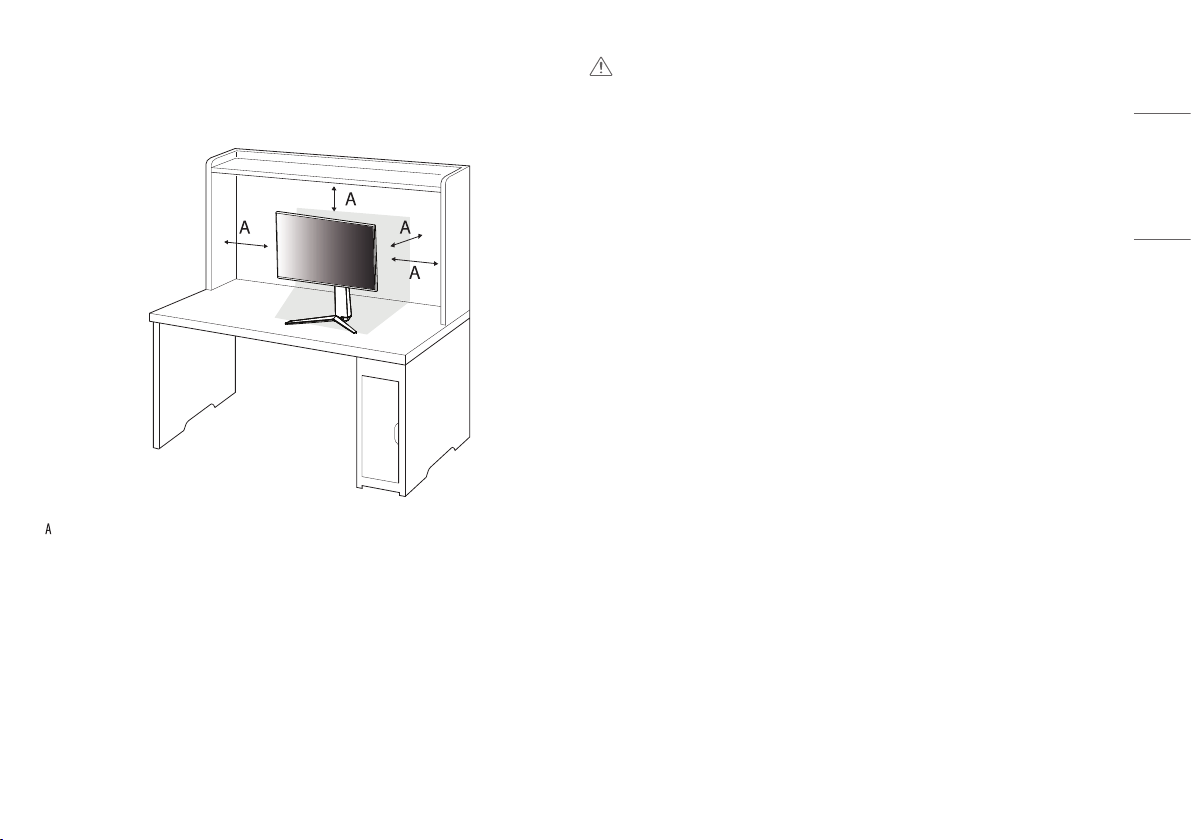
Instalar numa mesa
• Levante o monitor e coloque-o na mesa em posição vertical. Coloque-o a uma distância mínima de 100mm
da parede para garantir ventilação suficiente.
: 100 mm
AVISO
• Desligue o cabo de alimentação antes de deslocar ou instalar o monitor. Tal pode resultar em choque elétrico.
• Certifique-se de que utiliza o cabo de alimentação fornecido na embalagem do produto e ligue-o a uma
tomada de parede com terra.
• Se precisar de outro cabo de alimentação, contacte o representante local ou o revendedor mais próximo.
PORTUGUÊS
9

Ajustar a altura do suporte
1 Coloque o monitor montado no pé em posição vertical.
2 Segure bem no monitor com ambas as mãos e ajuste-o.
PORTUGUÊS
Máx. 110,0 mm
ATENÇÃO
• Ao ajustar a altura do ecrã, não coloque a mão no corpo do suporte para evitar magoar-se nos dedos.
Ajuste do ângulo
1 Coloque o monitor montado no pé em posição vertical.
2 Ajuste o ângulo do ecrã.
O ângulo do ecrã pode ser ajustado para a frente ou para trás de -5° a 15° para obter uma experiência de
visualização confortável.
ATENÇÃO
• Para evitar magoar os dedos ao ajustar o ecrã, não segure a parte inferior da moldura do monitor como
ilustrado abaixo.
• Tenha cuidado para não tocar ou pressionar a área do ecrã quando ajustar o ângulo do monitor.
10
